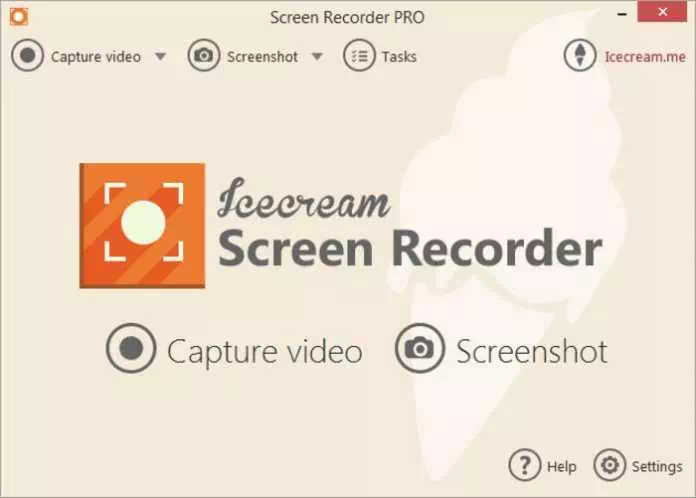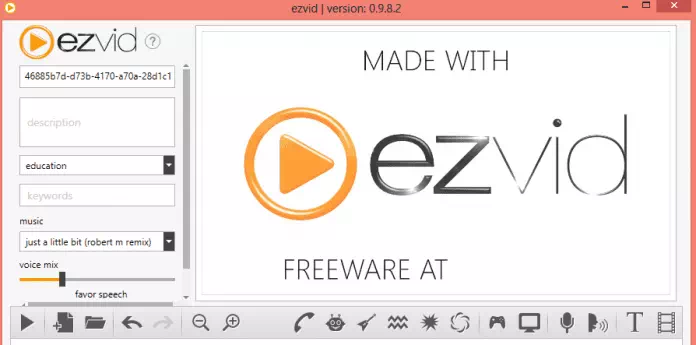了解我 最好的PC屏幕錄製軟件 您的終極指南。
我們最近收到了來自讀者的多條關於 最好的電腦錄屏軟件。 嗯,有很多 錄屏軟件 可用於操作系統 視窗但是,並非所有這些都在功能方面物有所值。
內容創作者被使用 錄屏軟件 密集地。 並通過使用 錄屏軟件- 您可以輕鬆記錄計算機屏幕上發生的一切。
因此,如果您也在尋找 Windows PC 上最好的螢幕錄製軟體,那麼您來對地方了。
適用於 Windows 的 15 款最佳屏幕錄製軟件列表
其中,我們列出了一些 適用於 Windows 10 的最佳屏幕錄製軟件 أو 11. 文章中列出的大多數工具和軟件都有免費和付費計劃。 讓我們認識一下她。
1. 冰淇淋屏幕錄像機
冰淇淋屏幕錄像機它是一個程序,使您能夠捕獲和拍攝螢幕的任何區域,無論是螢幕截圖還是視訊檔案。 該程式具有優雅的介面且易於使用,並且還提供了用於進行專業螢幕截圖的全套工具和選項。
使用 錄屏軟件您可以錄製網絡研討會,捕捉自己玩遊戲、視頻甚至高清 Skype 對話等內容,而且速度快且輕鬆。
2. 了CamStudio

一個程序 了CamStudio 它是一款免費開源的電腦屏幕錄製軟件,可用於運行 Windows 10 的電腦。屏幕錄製軟件可以在您的電腦上錄製屏幕和音頻活動。
與其他錄影軟體相比, 了CamStudio 非常易於使用,非常適合嘗試錄製和拍攝電腦螢幕的初學者。
3. EZ視頻
這是一個免費程序,可幫助您輕鬆地以最佳質量錄製屏幕。 已經被考慮了 Ezvid 由於其強大的效果和高級功能,出色的屏幕捕獲軟件。
憑藉音訊錄製、臉部攝影機、音訊合成、螢幕繪製和速度控制,Ezvid 是世界上最好的視訊創作軟體,每個視訊內容創作者都離不開它,因為他可以製作娛樂、教育和讓觀眾驚嘆的視頻。
4. TinyTake
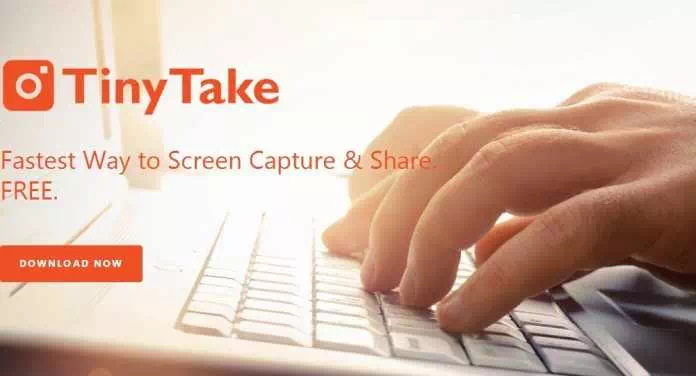
一個程序 TinyTake 它是一款免費程序,用於在 Windows 和 Mac 電腦上進行螢幕錄製和視訊錄製。 使用 TinyTake,您可以拍攝顯示照片和影片的電腦螢幕快照,並在短短幾分鐘內與其他人分享。
5. 活動演示者
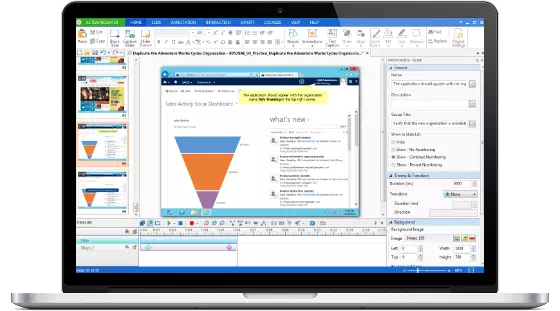
一個程序 活動演示者 它是一款功能強大的軟體,用於錄製螢幕、創建截圖影片和培訓影片。
ActivePresenter 可讓您錄製螢幕、編輯音訊和視訊、修改內容的外觀以及使用完整編輯功能輕鬆有效地定義內容場景。
6. Camtasia
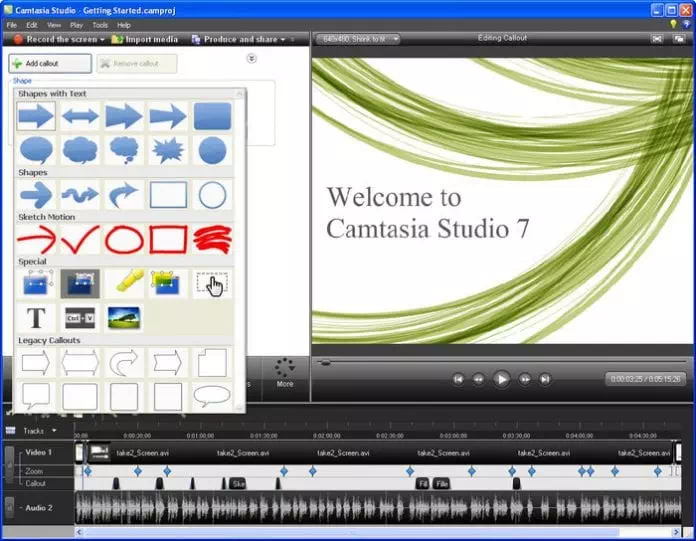
一個程序 卡姆塔西亞 或英文:Camtasia 它是一個完整的影片編輯和修改程序,適用於 Windows 作業系統。 它還包含一個電腦螢幕錄影機,可用於記錄電腦螢幕上的任何內容,例如(網路網站 - 程式說明 - 視訊通話 - PowerPoint 簡報)等。 註冊後,用戶可以直接透過軟體編輯、編輯影片。
7.Bandicam

一個程序 Bandicam 它是一款適用於 Windows 的小型屏幕錄像機,可以捕獲計算機屏幕上的任何內容並將其轉換為高質量的視頻。 它還可以在計算機屏幕上記錄特定區域或使用技術拍攝遊戲 的DirectX / OpenGL的 / 福爾康 圖形化的。
8. Snagit
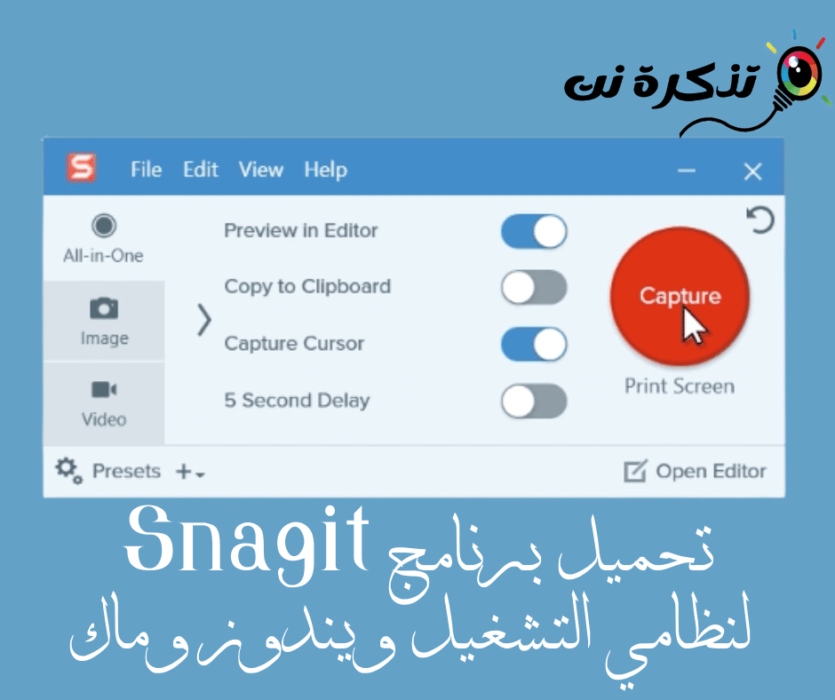
一個程序 Snagit 由...所提交 的TechSmith 它是適用於 Windows 操作系統的功能強大的屏幕捕獲和錄製軟件。 您可以使用 Snagit 捕獲整個桌面、特定區域、窗口、滾動屏幕(整個網頁的長鏡頭、縱向)或計算機上的視頻屏幕截圖。
除了螢幕錄製之外,它還具有全螢幕錄製功能。 螢幕錄影機還可以透過麥克風將音訊嵌入到您的影片中。
9. OBS工作室

準備一個程序 OBS工作室 免費螢幕錄影機是您可以在電腦上獲得的最好的螢幕錄製工具之一。 除了錄製電腦螢幕之外,您還可以使用影片編輯工具。
沒有綁 OBS工作室 視頻剪輯的長度。 您可以以高清和不同的視頻格式錄製計算機屏幕。
10. Movavi Screen Capture Studio

這是一 允許用戶記錄計算機屏幕的最佳 Windows 程序 他自己。 工作室軟件 Movavi屏幕捕捉 它包含大量的屏幕錄製、視頻編輯和編輯工具。
使用這款出色的屏幕錄製工具,您可以錄製的視頻長度沒有限制。 用戶可以控制錄製和編輯的所有方面,它提供了許多格式、編輯和效果功能。
11. 截屏-O-Matic的
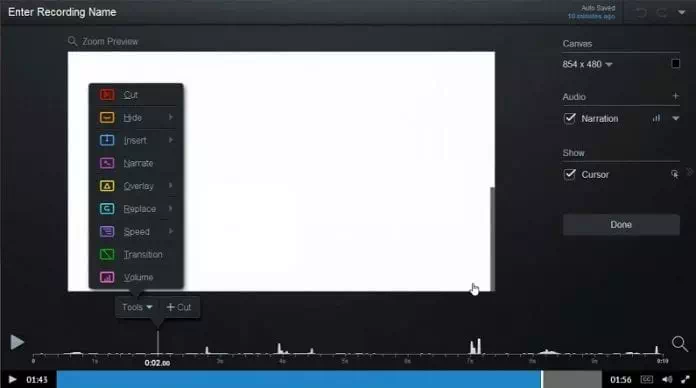
如果您正在尋找適用於 Windows 的電腦螢幕錄製程序,那麼這是一個可以錄製螢幕或網路攝影機的程式。絕對是一個程序。 截屏-O-Matic的 這將是最好的選擇。 好處是 截屏-O-Matic的 是它允許用戶將視頻直接上傳到 YouTube.
Screencast-O-Matic 是一款易於使用的應用程序,可讓您錄製屏幕、創建演示文稿、教程、技術演示等。 該應用程序支持在整個屏幕或部分屏幕上進行錄製,並支持從相機和音頻進行錄製。 您還可以在錄製時添加語音和文本評論,並插入圖像、音頻和視頻文件。 完成錄製後,您可以編輯錄製的文件、添加標題、效果等。 該應用程序允許您上傳在以下平台上創建的演示文稿和教程: YouTube ،Vimeo的 ،谷歌驅動器 و Dropbox的.
成語 截屏O Matic 一個強大的工具,適用於教育工作者、導師、開發人員、講師和其他想要創建有效的教育演示文稿和演示文稿的人。 它允許用戶控制錄音和編輯的所有方面,並提供許多用於編排、編輯和效果的功能。
12. iSpring Free Cam
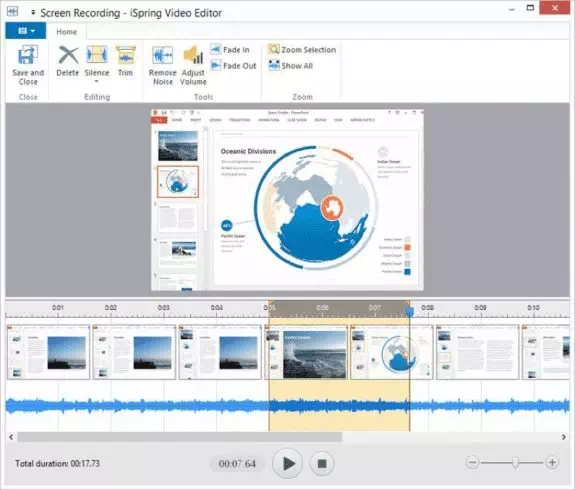
如果您正在為 Windows 10 或 11 電腦尋找一款易於使用的螢幕錄製軟體,那麼這可能就是您的最佳選擇。 iSpring Free Cam 它是您的完美選擇。
該程式體積小,也提供了一些影片編輯功能。 例如,您可以消除錄製影片中的噪音、添加聲音效果等等。
iSpring Free Cam 用於創建演示文稿、教程和技術演示的免費屏幕錄製軟件。 該應用程序支持在整個屏幕或部分屏幕上進行錄製,並支持從相機和音頻進行錄製。 您還可以在錄製時添加語音和文本評論,並插入圖像、音頻和視頻文件。
完成錄製後,您可以編輯錄製的文件、添加標題、效果等。
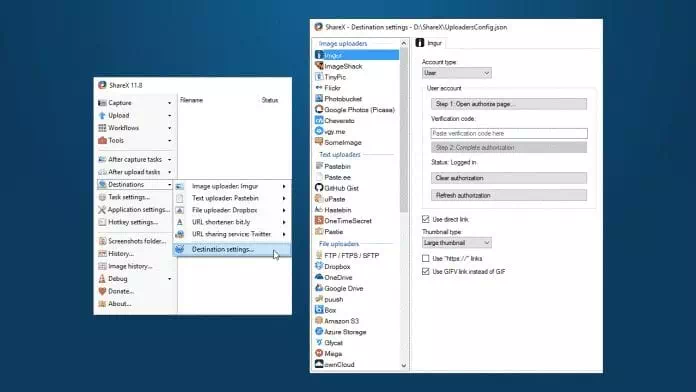
提供程序 ShareX屏幕錄像機 使用者有多種螢幕錄製選項。 例如,使用者可以選擇捕捉整個螢幕或螢幕的某個區域,並支援從攝影機錄製和音訊。
不僅如此,透過 ShareX Screen Recorder,使用者還可以為錄製的影片和螢幕截圖添加字幕。
ShareX 是一個用於屏幕錄製、編輯、存檔和共享錄製文件的程序。 您還可以在錄製時添加語音和文本評論,並插入圖像、音頻和視頻文件。
完成錄製後,您可以編輯錄製的文件、添加標題、效果等。 該程序允許您將錄製的文件保存到您的計算機或在社交媒體平台和其他平台上共享它們。
14. ApowerREC
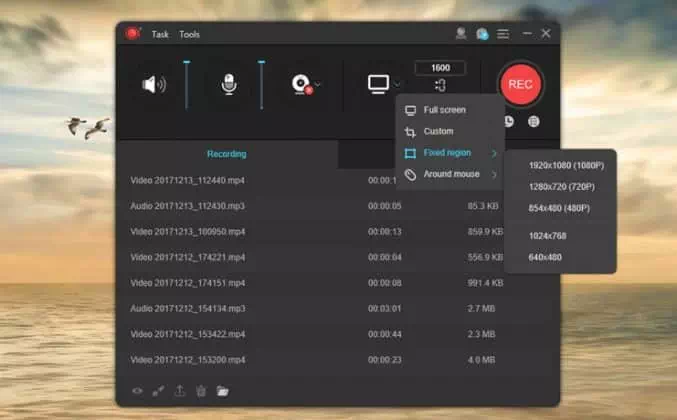
一個程序 ApowerREC 它是列表中另一個最好的 Windows 10 螢幕錄製軟體,主要用於錄製網路攝影機鏡頭。 ApowerREC允許使用者安排錄製。 不僅如此,還可以用 ApowerREC 用於錄製現場直播。
內容創作者經常使用 Youtube 該程式。 ApowerREC的高級功能包括轉換影片、簡報錄製、錄製音訊、應用效果等等。
它使用戶能夠控制錄製和編輯的所有方面,並提供許多用於格式化、編輯和效果的功能。 該應用程序允許您將錄製的文件保存到您的計算機或在社交媒體平台和其他平台上共享它們。
15. XSplit廣播
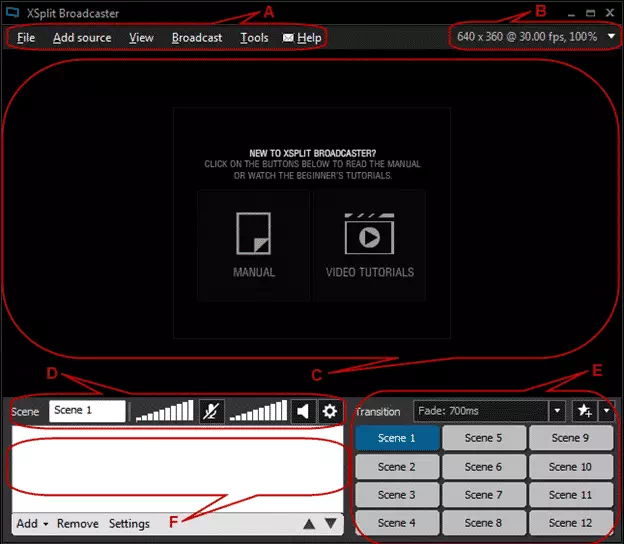
一個程序 XSplit廣播 它基本上是一個免費的直播軟體,還具有一些螢幕錄製功能。 透過 XSplit Broadcaster,您可以在 YouTube、Twitch、Facebook Live 等各種直播平台上進行直播。
XSplit Broadcaster 是一款功能強大的屏幕錄像機軟件,適用於現場直播、演示文稿創建、教程和技術展示。 用戶可以控制錄製和直播的各個方面,它提供了格式化、編輯和效果等眾多功能,是一款出色的 PC 錄製軟件。
它還具有用於專業效果、視頻編輯和編輯功能等的高級附加組件。
這是 PC 上最好的屏幕錄製軟件的列表。 另外,如果您知道任何免費的計算機屏幕錄製軟件,請隨時通過評論告訴我們。
結論
Windows 螢幕錄製軟體是功能強大的工具,使用戶能夠輕鬆有效地記錄和擷取電腦螢幕上發生的情況。 在此清單中,展示了滿足用戶不同需求的各種軟體,從OBS Studio和CamStudio等免費軟體到Camtasia和Movavi Screen Capture Studio等付費軟體。
使用者應選擇最適合其錄影和編輯需求和經驗程度的軟體。 無論選擇哪種軟體,它都應該能夠提供高品質的錄製和編輯工具,以便創建出色的影片內容。
因此,根據您的特定需求,您可以從此清單中選擇任何軟體來開始輕鬆專業地錄製和錄影您的電腦螢幕。
您可能還對了解以下內容感興趣:
- 8款具有專業功能的Android最佳屏幕錄製應用
- 如何在 Mac 上錄製有聲和無聲的屏幕
- 下載適用於 PC 的 Bandicam 最新版本
- 下載適用於 Windows 和 Mac 的 OBS Studio Full
- 十大免費在線視頻轉換器網站
- 下載適用於 Windows 和 Mac 的 Snagit
- 適用於 Windows 10 10 的 2023 大免費高清視頻轉換器軟件
我們希望您發現這篇文章對您有用 適用於 Windows 10 的最佳屏幕錄製軟件/11 2023 年。在評論中與我們分享您的意見和經驗。 另外,如果文章對您有幫助,請務必分享給您的朋友。